Makroer er sekvenser av hendelser (for eksempel tastetrykk, museklikk og forsinkelser) som kan spilles av for å hjelpe med oppgaver du gjentar ofte. De kan også brukes til å spille av sekvenser som er lange eller vanskelige å kjøre. Du kan tilordne en makro som er registrert i Microsofts mus- og tastatursenter, til en tast eller en museknapp. Du kan også bruke funksjonen Gjenta makro til å spille av og gjenta en makro kontinuerlig og deretter stopper den når som helst.
Makroer i Microsofts mus- og tastatursenter bruker filtypen .MHM og lagres som individuelle filer i standardundermappen Dokumenter\ Microsoft Hardware\Makroer. Makroer registrert i tastatur og mus kan byttes. Du kan kjøre dem eller redigere dem fra begge programmene.
Forsiktig!: Ikke lagre passord eller andre sensitive opplysninger i makroer.
-
Start Microsofts mus- og tastatursenter ved hjelp av musen du vil konfigurere.
-
I listen under knappen du vil tilordne på nytt, velger du Makro.
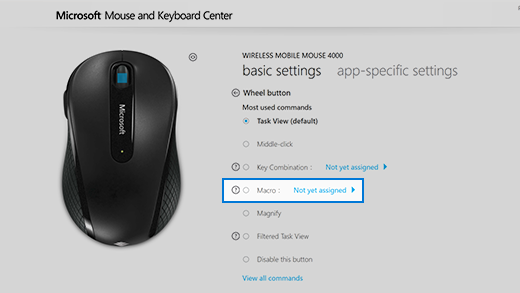
-
Klikk på Opprett en ny Makro.
En tom makro opprettes og legges til i makro listen. -
I Navn-boksen skriver du navnet på den nye makroen.
-
Klikk i redigeringsprogrammet og angi makroen.
Du kan registrere hendelser, for eksempel taste trykk, muse klikk og forsinkelser mellom handlinger. Du kan ikke ta opp musebevegelse eller handlinger som utføres via makroer som er tilordnet taster som kan tilordnes på nytt. -
I listen Tilgjengelige makroer må du kontrollere at den nye makroen er valgt.
Slik registrerer du to eller flere hendelser samtidig
-
Angi den første hendelsen (for eksempel: trykk på SKIFT-tasten).
-
Høyreklikk den valgte hendelsen og velg deretter Del. Hendelsen blir delt i tre separate hendelsene: en knapp trykkes og holdes, en tidsforsinkelse og en knapp slippes.
-
Velg mellom de to separate hendelsene (enten før eller etter forsinkelsen).
-
Angi den andre hendelsen (for eksempel: museknapp 1).
Slik redigerer du en eksisterende makro
-
Start Microsofts mus- og tastatursenter ved hjelp av musen du vil konfigurere.
-
I listen under knappen du vil tilordne på nytt, velger du Makro.
-
Fra listen Tilgjengelige makroer velger du makroen du vil redigere.
-
Klikk i redigeringsprogrammet og rediger makroen eller angi nye hendelser.
Spille av en makro
-
Klikk på knappen tilordnet makroen.
Avbryte en makro under avspilling
-
Klikk på knappen tilordnet makroen igjen, eller start en annen makro
Aktivere Gjenta makro (spill av en makro flere ganger)
-
I makroredigeringsprogrammet velger du en makro fra listen Tilgjengelige makroer.
-
Klikk på Redigere makro-ikonet
-
Aktiver Gjenta.
Obs!: Gjenta makro støtter ikke å veksle mellom programmer. Hvis du for eksempel åpner nettleseren mens en makro gjentas i et spill, slutter makroen å gjenta. Det samme skjer hvis du tar med en kommando i en makro for å bytte til et annet program. Gjenta makro vil ikke tre i kraft, og makroen kjøres bare én gang.
-
Hvis du trykker på en knapp som er tilordnet å starte en gjentakende makro, og deretter trykker på en knapp som er tilordnet en annen makro, stopper makroen som gjentas.
-
En makro som gjentas, inneholder ikke en forsinkelse på slutten av en sekvens. Hvis du vil legge til en forsinkelse, kan du legge til en i redigeringsprogramboksen.
Veksle mellom en makro som gjentas
-
Når du aktiverer Gjenta makro for en makro, trykker du på tasten som er tilordnet makroen, for å starte den.
Trykk på knappen på nytt for å stoppe at makroen gjentas.
Eller hvis du vil stoppe den gjentakende makroen og starte en annen makro, trykker du på tasten som er tilordnet den andre makroen.











